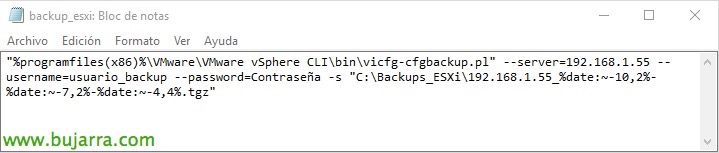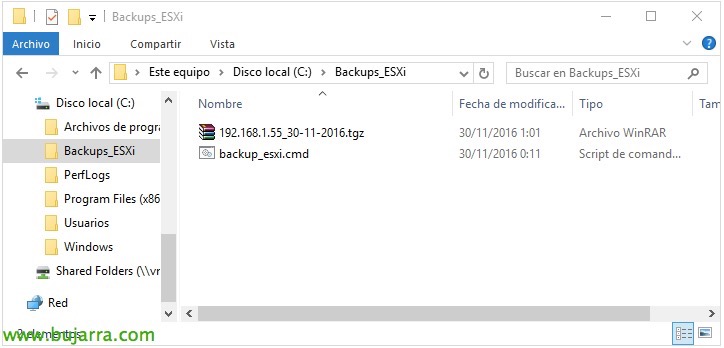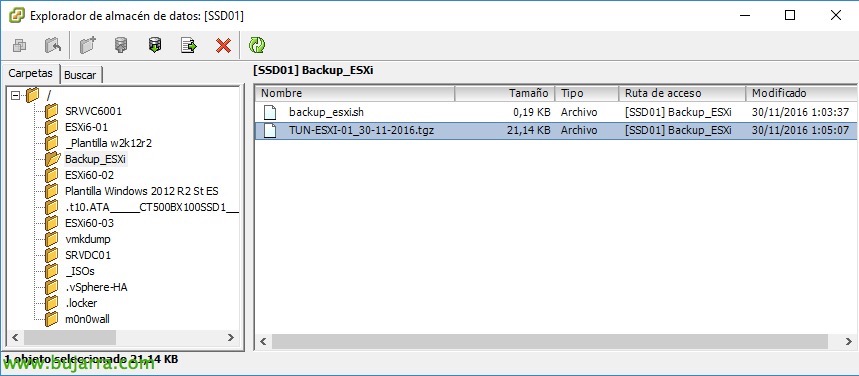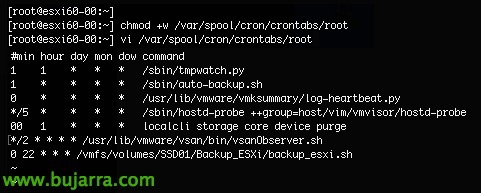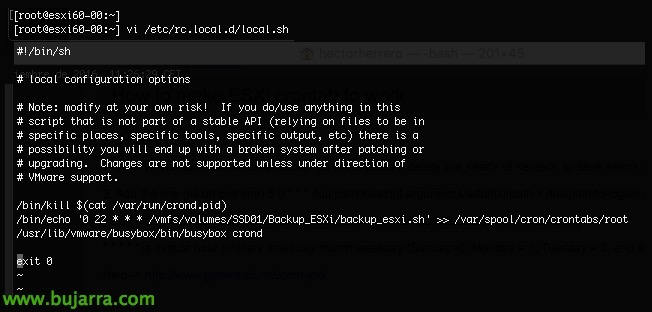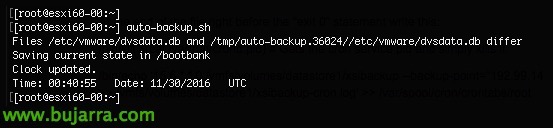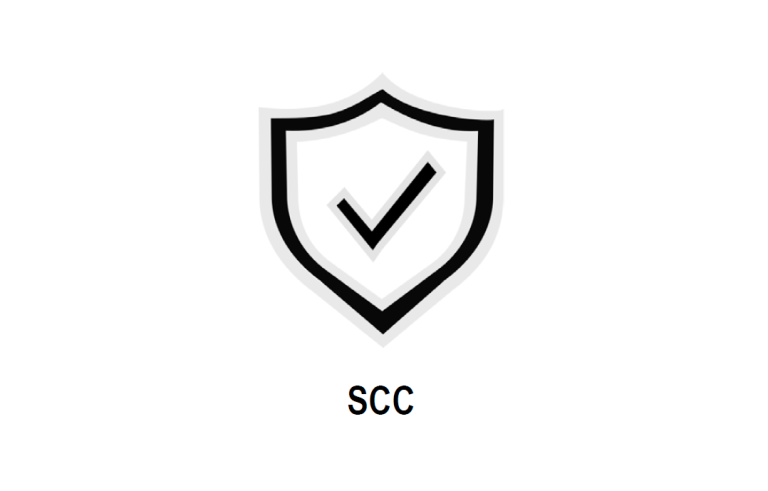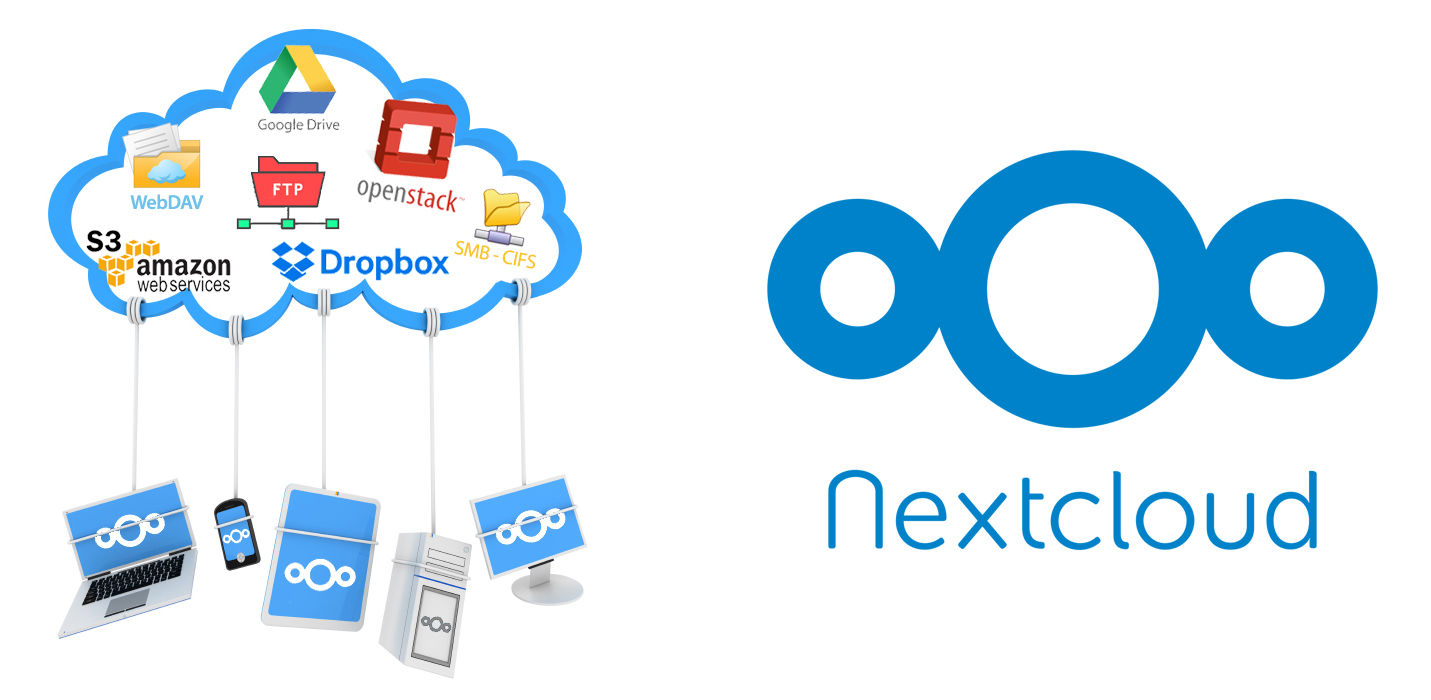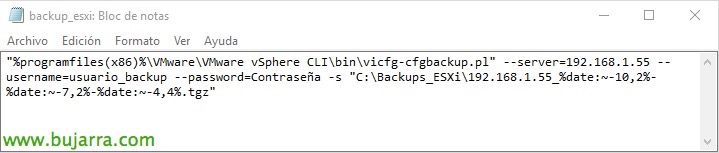
Pianificazione dei backup della configurazione di ESXi 6.x
L'altro giorno stavo leggendo un sano dibattito tra colleghi blogger su LinkedIn, Ed è vero, Pochi di noi pensano di programmare certi compiti curiosi come questo. Sebbene sia interessante eseguire il backup della nostra configurazione ESXi… Perché non lo programmiamo? Ti lascio un paio di opzioni che sicuramente ti andranno bene per avere backup aggiornati della configurazione ESXi.
Pianificazione di un processo di copia da Windows,
Questa è forse l'opzione più semplice e quella che meglio si adatta, poiché il semplice fatto di avere VMware vSphere CLI installato su un computer Windows (potrebbe essere lo stesso vCenter Server) L'avremmo pronta. Dovremmo creare un file BAT che conterrà il comando che esporta da ogni ESXi la sua configurazione, e salvarlo nel file di configurazione dove vogliamo .
Si tratta di un file batch di esempio, Nel mio caso si chiama 'backup_esxi.cmd’ a cui avrò creato un'attività pianificata nell'Utilità di pianificazione di Windows, indicando che eseguo questo script, ad esempio, una volta alla settimana, E come possiamo vedere, ci salva nel percorso che ci interessa il file di configurazione con il nome e il formato che ci interessa. Ovviamente, aggiungeremo alla BAT tutte le righe che vogliamo server, Inoltre, che dovremmo creare un utente su ESXi con privilegi di sola lettura o indicare un altro metodo di autenticazione, oltre a proteggere questi file da persone curiose!
[Codice sorgente]"%ProgramFiles(x86)%\VMwareVMware vSphere CLIbinvicfg-cfgbackup.pl" –server=DIRECCION_IP_ESXi –username=UTENTE –password=CONTRASEÑA -s "PATH\ARCHIVO.tgz"[/Codice sorgente]
Nell'esempio, vedrai che aggiungo la data alla fine del nome della configurazione, Forse qualcosa di interessante se abbiamo molti server & Cronologia delle copie. Una volta eseguito il BAT manualmente o eseguito su base pianificata, verranno creati i file di configurazione per ogni ESXi! Ora… Metteremo questi backup in un buon posto!
Pianificazione di un'attività di copia da ESXi,
E questa opzione è forse più carina poiché non dobbiamo avere un Windows in sospeso per fare le copie, altrimenti, da ogni ESXi lo configureremo per esportare la sua configurazione tramite cron su base pianificata in un datastore VMFS.
Ciò che questo metodo ha è un po' più di lavoro, poiché per impostazione predefinita non saremo in grado di lavorare con cron come siamo abituati, oltre al fatto che al riavvio di ESXi, le modifiche che avremo apportato per impostazione predefinita non vengono mantenute, pertanto, prima creeremo lo script nell'ESXi che esporta la configurazione verso di noi e poi modificheremo l'ESXi in modo che ogni volta che viene riavviato mantenga la configurazione cron & pronto!
Ci colleghiamo via SSH ad un ESXi e creiamo il file di configurazione, ad esempio tramite 'vi /vmfs/volumes/DATASTORE/Backup_ESXi/backup_esxi.sh', con il seguente contenuto:
[Codice sorgente]vim-cmd hostsvc/firmware/sync_config
vim-cmd hostsvc/firmware/backup_config
trova /scratch/downloads/ -nome *.tgz -exec mv {} /vmfs/volumi/DATASTORE/Backup_ESXi/FILE.tgz \;
[/Codice sorgente]
Come nel caso precedente, Lo vedrete nella foto, Sto chiamando il file TGZ come server ESXi oltre a mettere la data alla fine, Come ti dico, Penso che sarà più del necessario. Non dimentichiamo di rendere eseguibile lo script! Con 'chmod +x /PATH/NOMBRE_SCRIPT'.
E niente, Se lo eseguiamo manualmente, vediamo come genera il file di configurazione univoco in un datastore, possiamo mettere questa attività in esecuzione in ogni ESXi e nella stessa cartella del datastore VMFS ci riempirà’ con le configurazioni di ogni ESXi!
Non male, Ora la questione di programmare qualcosa con il cron ESXi 6.x, La prima cosa che faremo è darci i permessi di scrittura nel cron, Oltre ad aggiungere la programmazione con cui vogliamo eseguire lo script, Nel mio caso, tutti i giorni alle 22; L'unica cosa, ricorda che ESXi utilizza l'ora UTC, quindi in esecuzione 'data’ sulla riga di comando per controllare l'ora "corretta"’ di esecuzione.
[Codice sorgente]chmod +w /var/spool/cron/crontabs/root
vi /var/spool/cron/crontabs/root (e aggiungi alla fine):
0 22 * * * /vmfs/volumi/DATASTORE/CARTELLA/SCRIPT [/Codice sorgente]
Ora dobbiamo 'resettare'’ cron, come abbiamo fatto in ESXi 6.0 o 6.5 sarebbe guardando l'ID del processo, Uccidendolo e strappando di nuovo Cron:
[Codice sorgente]cat /var/esegui/crond.pid
uccidere l'IDENTIFICATORE
crondo[/Codice sorgente]
La prossima cosa sarà modificare '/etc/rc.local.d/local.sh’ per consentire l'avvio di ESXi una volta (in caso di interruzione) Aggiungi nuovamente il contenuto al cron, In precedenza fermeremo Cron e alla fine si ricomincia! Quindi, poco prima della fine del file, Prima dell'uscita 0’ dobbiamo aggiungere:
[Codice sorgente]/cestino/uccidi $(cat /var/esegui/crond.pid)
/BIN/Eco ‘0 22 * * * /vmfs/volumi/DATASTORE/CARTELLA/SCRIPT’ >> /var/spool/cron/crontabs/root
/usr/lib/vmware/busybox/bin/busybox crond[/Codice sorgente]
Corriamo 'autobackup.sh’ Una volta salvati tutti i file e sarebbe pronto per la sentenza! In questo modo avremo alcuni ESXi che esporteranno programmaticamente la loro configurazione in un datastore VMFS che abbiamo condiviso, Se necessario, possiamo sempre scegliere e recuperare un host da lì, Cosa succede a volte! E se non lo è, abbiamo l'esempio precedente in cui Windows si occuperebbe di fare la copia e lasciare i file di configurazione in rete. Spero che ti aiuti e abbiamo definito almeno alcuni backup della configurazione dei nostri host VMware ESXi!